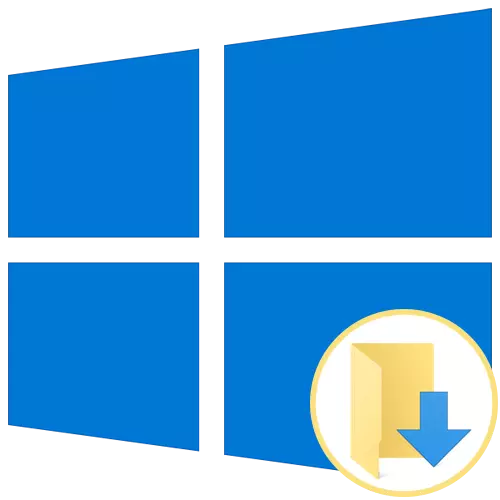
Karibu kila mtumiaji wa mfumo wa uendeshaji wa Windows anajulikana kama saraka ya kawaida inayoitwa "downloads". Kwa default, mafaili yote kutoka kwa browsers na mipango maalumu hupakuliwa. Hali hii inafaa mbali na watumiaji wote, ambayo hutokea, kwa mfano, ikiwa unahitaji kujenga upatikanaji wa pamoja au kutokana na kujaza haraka kwa mfumo wa diski ngumu. Leo tunataka kuwaambia juu ya njia za kusonga saraka hii na kubadilisha vigezo vya programu ambayo ni wajibu wa kuchagua folda ya kupakua.
Hoja orodha ya "kupakua ".
Kwanza, tunapendekeza kuathiri mada ya kusonga saraka katika swali mahali popote kwenye hifadhi ya ndani. Hii itasaidia huru nafasi kwenye sehemu ya mfumo na, kwa mfano, ili kurahisisha shirika la upatikanaji wa pamoja. Utaratibu yenyewe unafanywa kwa kweli clicks chache na inaonekana kama hii:
- Fungua Explorer, pata "downloads" kwenye pane ya kushoto na bonyeza-haki juu yake.
- Katika orodha inayoonekana, una nia ya "mali".
- Hapa, nenda kwenye kichupo cha "Eneo".
- Sasa unaweza kujiandikisha eneo jipya la saraka au bonyeza tu "Hoja".
- Katika mwangalizi anayefungua, pata saraka inayofaa na uchague, kisha bofya kwenye "Weka".
- Thibitisha harakati ya saraka kwa kusoma kwa makini onyo.


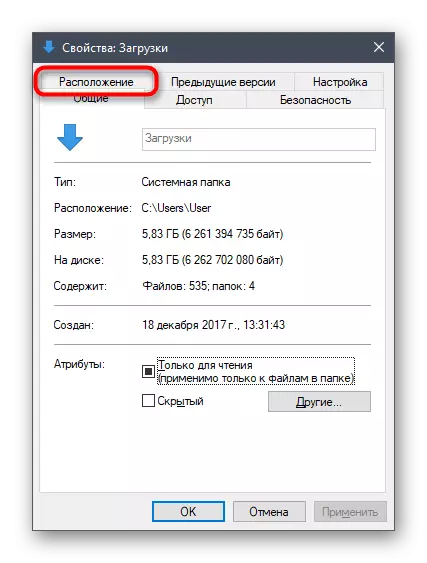

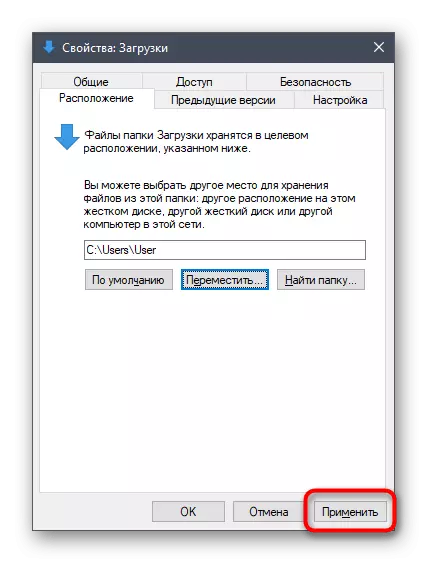

Kama unaweza kuona, hakuna kitu ngumu katika kusonga folda na downloads kwenye hifadhi ya ndani. Baada ya hapo, inabakia tu kufanya vitendo vingine ambavyo mabadiliko hayo yalifanyika. Ikiwa una nia ya kuanzisha upatikanaji wa pamoja na bado haujui njia gani inafanywa, tunapendekeza kusoma maagizo tofauti juu ya mada hii katika makala nyingine kwenye tovuti yetu, kwa kutumia zaidi.
Soma zaidi: Kuweka Kushiriki katika Mfumo wa Uendeshaji wa Windows 10
Sanidi folda ya kupakua downloads katika browser.
Mara nyingi, folda ya kupakuliwa hutumiwa na browsers wakati mtumiaji anapakua faili za aina yoyote. Karibu kila kitu kinawekwa katika eneo la kawaida, kama saraka inayozingatiwa leo. Kubadilisha parameter hii au hata kuzuia uteuzi wa moja kwa moja wa folda haina kuchukua muda mwingi. Hebu tuangalie operesheni juu ya mfano wa kivinjari maarufu cha Google Chrome.
- Tumia kivinjari na bonyeza kitufe kwa namna ya pointi tatu za wima, ambazo ni kwenye jopo kwenye kona ya juu ya kulia. Katika orodha inayofungua, nenda kwenye "mipangilio".
- Panua vigezo vya ziada kwa kubonyeza usajili sahihi kwenye pane ya kushoto.
- Hapa, pata sehemu "faili zilizopakuliwa".
- Sasa unaweza kuendelea kubadilisha folda ili kupakua. Ikiwa unataka ombi la kupakua eneo ili kuonekana kila wakati, tu kuamsha kipengee "Daima kutaja nafasi ya kupakua."
- Baada ya conductor ya mfumo inaonekana, inabakia tu kutaja saraka mpya ambapo faili zote zilizopakuliwa zitawekwa kwa uteuzi wa moja kwa moja.
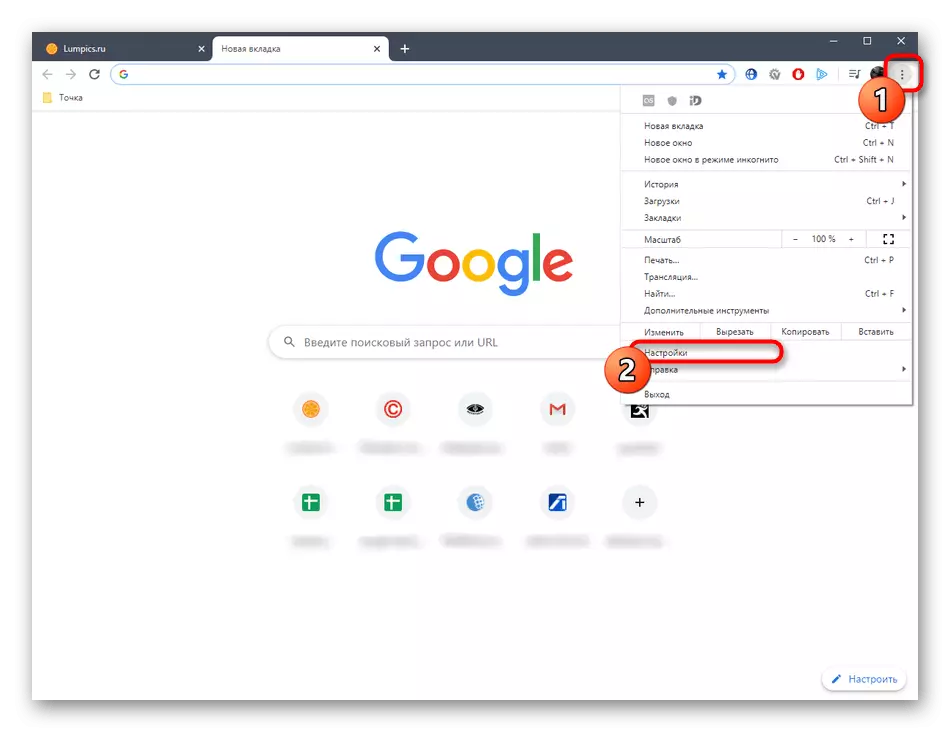



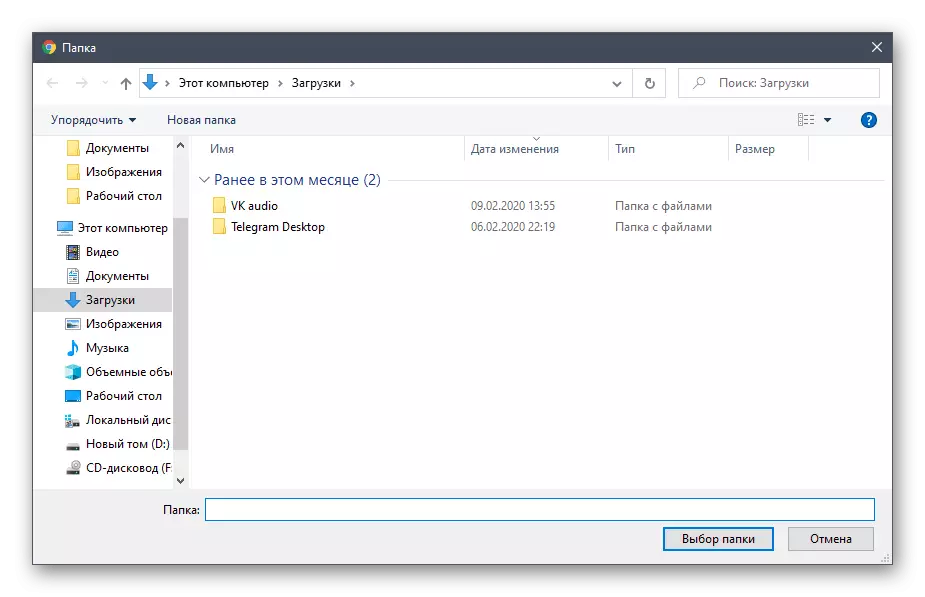
Katika vivinjari vingine vya wavuti, operesheni hii inafanywa takriban na kanuni hiyo, hivyo maelekezo hapa chini yanaweza kutumika kama ulimwengu wote. Ikiwa unatumia kivinjari kutoka Yandex na unataka kubadilisha saraka ya kupakuliwa, rejea mwongozo kutoka kwa mwandishi mwingine kwenye tovuti yetu kwa kubonyeza kiungo chini.
Soma zaidi: Badilisha folda ya kupakua kwenye Yandex.Browser.
Customize folda ya kupakua katika programu nyingine.
Mwishoni mwa nyenzo za leo tunataka kuwaambia kuhusu mipango maalum ambayo inakuwezesha kupakua faili kwenye kompyuta. Mara nyingi, ufumbuzi huo ni trackers ya torrent, kwa hiyo tunawapa kukaa. Bila shaka, muundo wa makala hautaweka uchambuzi wa mipangilio ya zana zote zinazofaa, kwa hiyo tulizingatia tu suluhisho maarufu zaidi inayoitwa Torrent. Unaweza tu kufahamu maelekezo na kufanya takriban vitendo sawa katika programu nyingine, kutokana na vipengele vya interface.
- Tumia programu na uende kwenye dirisha la Mipangilio. Mara nyingi, kufungua orodha na vigezo hufanyika kupitia kipengee maalum kwenye jopo la juu.
- Hapa, pata kikundi kinachohusika na kupakua faili. Katika maombi inayozingatiwa, inaitwa "Folders".
- Inabakia tu kusanidi eneo la faili zilizopakuliwa na kupakuliwa kwa mujibu wa mapendekezo yako kwa kubainisha saraka inayofaa.
- Usisahau kwamba unaweza kubadilisha folda ya kupakua kwa urahisi na unapofanya kazi moja kwa moja kwenye dirisha tofauti, kama inavyoonekana katika skrini inayofuata.


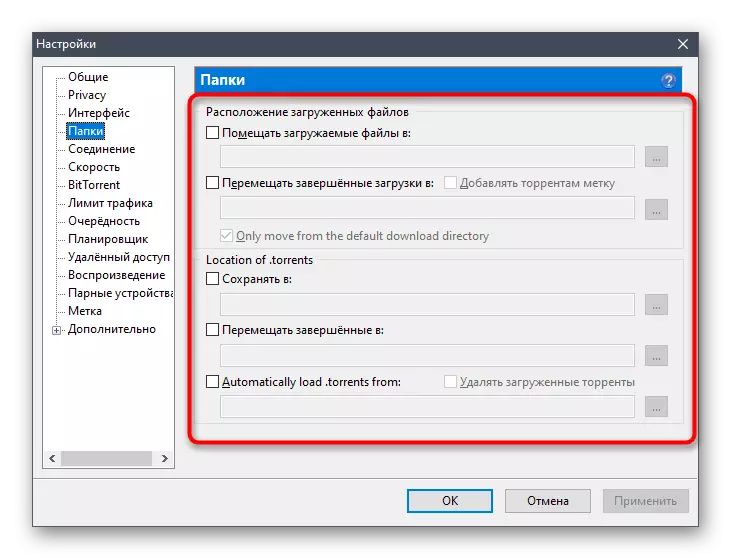

Sasa unajua na nyanja zote za kubadilisha folda ya kupakua kwenye mfumo wa uendeshaji wa Windows 10. Kama unaweza kuona, hatua yoyote zinazozalishwa moja kwa moja katika Explorer au programu nyingine si vigumu.
